怎么在Excel表格中进行文本的倒序/反转
今天,小编给大家分享在Excel表格中进行文本的倒序/反转的方法,希望对大家有所帮助。
具体如下:
1. 首先,请大家在自己的电脑中找到“Excel”图标,点击进入主界面,然后打开想要进行处理的Excel表格,接着选中目标文本区域,小编想反转A2:A10区域的歌词,那么就要先将其选中,效果如图。

2. 第二步,屏幕中出现了如图所示的新界面, 请点击其中的“方方格子”这一项。

3. 第三步,如图所示,请点击新界面中的“更多”这一项,这样一来,我们就看到其中有关于文本的不少实用操作。
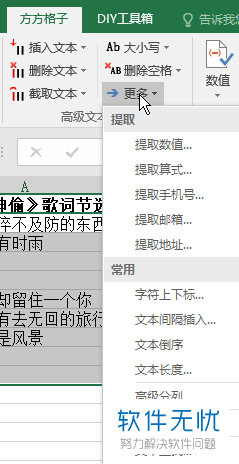
4. 第四步,请小伙伴们选择新界面中的“文本倒序”按钮。
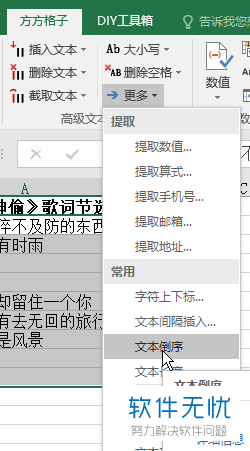
5. 第五步,完成上述步骤后,我们就成功进行了内容的反转,效果如图,操作完成。
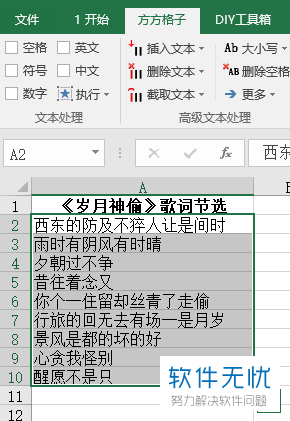
以上就是在Excel表格中进行文本的倒序/反转的方法。
分享:
相关推荐
- 【其他】 WPS文字PDF为什么导出来会乱 04-26
- 【其他】 WPSppt怎么套模板 04-26
- 【其他】 WPS文字insert 04-26
- 【其他】 WPS文字生成图表 04-26
- 【其他】 WPS文字怎么旋转180度 04-26
- 【其他】 WPS文字圆形排列 04-26
- 【其他】 WPS文字颜色快捷键 04-26
- 【其他】 WPS文字阴影效果 04-26
- 【其他】 WPS文字右上角标注【1】 04-26
- 【其他】 WPS文字太长怎么弄两行 04-26
本周热门
-
iphone序列号查询官方入口在哪里 2024/04/11
-
输入手机号一键查询快递入口网址大全 2024/04/11
-
oppo云服务平台登录入口 2020/05/18
-
outlook邮箱怎么改密码 2024/01/02
-
苹果官网序列号查询入口 2023/03/04
-
光信号灯不亮是怎么回事 2024/04/15
-
fishbowl鱼缸测试网址 2024/04/15
-
正负号±怎么打 2024/01/08
本月热门
-
iphone序列号查询官方入口在哪里 2024/04/11
-
输入手机号一键查询快递入口网址大全 2024/04/11
-
oppo云服务平台登录入口 2020/05/18
-
outlook邮箱怎么改密码 2024/01/02
-
mbti官网免费版2024入口 2024/04/11
-
苹果官网序列号查询入口 2023/03/04
-
fishbowl鱼缸测试网址 2024/04/15
-
光信号灯不亮是怎么回事 2024/04/15
-
计算器上各个键的名称及功能介绍大全 2023/02/21
-
正负号±怎么打 2024/01/08











